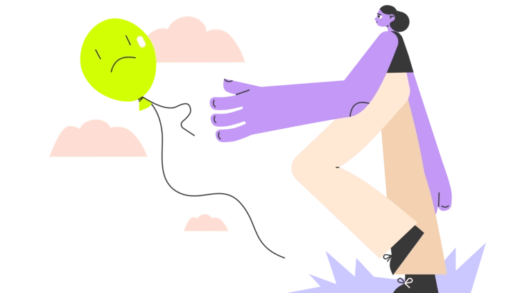Как настроить 2FA на Crypto.com
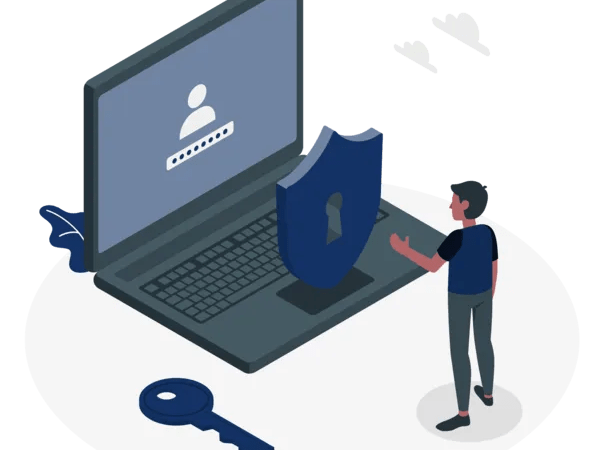
Чтобы настроить 2FA (двухфакторную аутентификацию) на Crypto.com, вам нужно зайти в настройки, включить 2FA и скопировать ключ аутентификации.
После того, как вы скопировали ключ аутентификации, вам нужно вставить его в приложении Google Authenticator.
Наконец, скопируйте код в приложении Google Authenticator и вставьте его на Crypto.com, чтобы включить 2FA.
Для настройки двухфакторной аутентификации на Crypto.com требуется приложение для аутентификации.
Это связано с тем, что приложение для аутентификации позволит вам получить коды подтверждения.
Самым популярным приложением для проверки подлинности является Google Authenticator.
Следовательно, мы будем использовать Google Authenticator для включения 2FA.
Вот как настроить 2FA на Crypto.com:
- Откройте приложение Crypto.com и перейдите в настройки.
- Нажмите «Двухфакторная аутентификация».
- Включить двухфакторную аутентификацию
- Скопируйте ключ аутентификации
- Загрузите Google Authenticator в App Store/Google Play Store.
- Откройте Google Authenticator и коснитесь значка «+».
- Нажмите на «Введите ключ настройки»
- Введите данные учетной записи
- Скопируйте проверочный код
- Вернитесь на Crypto.com и нажмите «Перейти к проверке».
- Вставьте проверочный код и включите 2FA
- 2FA успешно включена
1. Откройте приложение Crypto.com и перейдите в настройки.
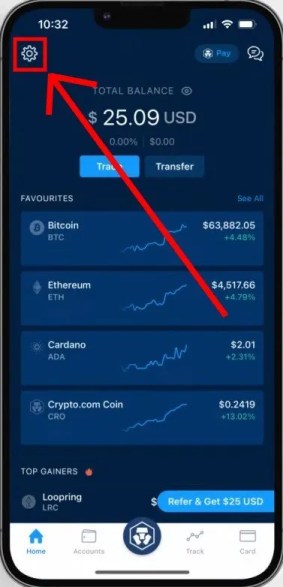
Во-первых, вам нужно открыть приложение Crypto.com и войти в свою учетную запись.
Как только вы окажетесь на Crypto.com, вам нужно перейти к настройкам.
Для этого нажмите на значок шестеренки.
2. Нажмите «Двухфакторная аутентификация».
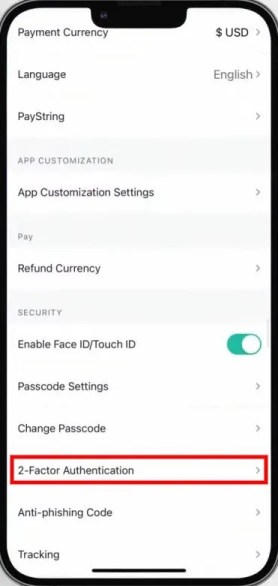
После того, как вы нажмете на значок шестеренки, вы попадете в свои настройки.
В настройках вы увидите несколько вариантов.
Сюда входят «Валюта платежа», «Настройки персонализации приложения», «Настройки пароля» и многое другое.
Прокрутите вниз, пока не дойдете до заголовка «Безопасность».
Под заголовком «Безопасность» вы увидите опцию «Двухфакторная аутентификация».
Нажмите «Двухфакторная аутентификация». чтобы начать настройку 2FA.
3. Включите двухфакторную аутентификацию
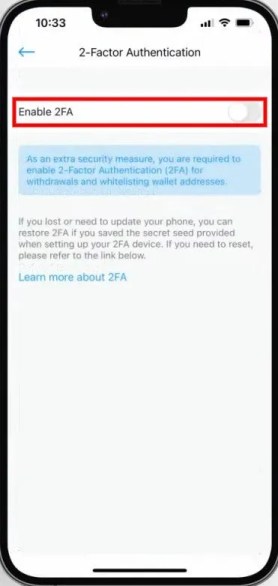
После того, как вы нажмете «Двухфакторная аутентификация», вы перейдете к настройкам двухфакторной аутентификации.
Теперь вы увидите опцию «Включить 2FA».
Нажмите на переключатель чтобы включить 2FA.
4. Скопируйте ключ аутентификации
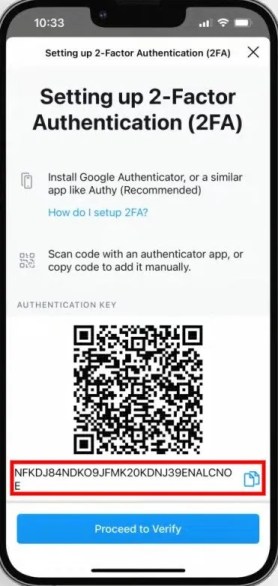
После того, как вы нажмете на переключатель, вы попадете на страницу «Настройка двухфакторной аутентификации (2FA)».
Страница содержит инструкции по настройке 2FA.
Это включает в себя установку Google Authenticator и копирование ключа аутентификации.
Для начала нажмите на значок дубликата, чтобы скопируйте ключ аутентификации.
Вам понадобится ключ аутентификации, чтобы позже добавить Crypto.com в Google Authenticator.
5. Загрузите Google Authenticator в App Store/Google Play Store.
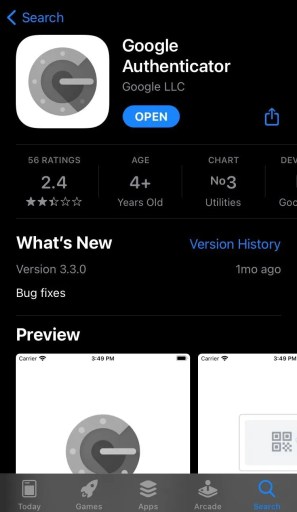
После того, как вы скопировали ключ аутентификации, вам необходимо загрузить Google Authenticator.
Ты можешь скачать гугл аутентификатор в App Store и Google Play Store.
Затем откройте приложение Google Authenticator.
6. Откройте Google Authenticator и нажмите значок «+».
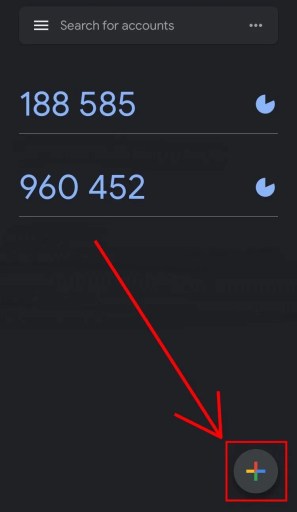
После того, как вы открыли Google Authenticator, вам нужно добавить Crypto.com.
Таким образом, вы сможете получать коды подтверждения от Crypto.com в Google Authenticator.
Начать с, нажмите на значок «+» чтобы начать добавление новой учетной записи.
7. Нажмите «Введите ключ настройки».
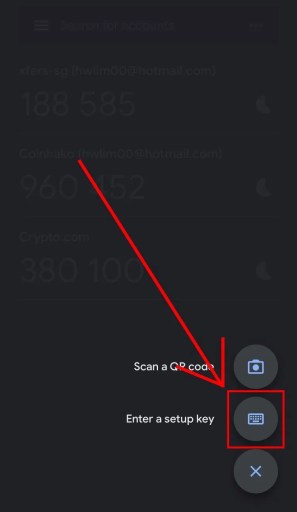
После того, как вы нажмете значок «+», вам будет предложено несколько вариантов.
Это включает в себя «Сканировать QR-код» и «Ввести ключ настройки».
Нажмите на «Введите ключ настройки» чтобы начать добавление Crypto.com с помощью ключа аутентификации.
8. Введите данные учетной записи

После того, как вы нажмете «Введите установочный ключ», вы попадете на страницу «Введите данные учетной записи».
Страница содержит пару полей, включая «Учетная запись» и «Ключ».
Во-первых, введите «Crypto.com» в поле «Учетная запись».
Это позволит вам определить, откуда приходят ваши коды подтверждения.
Во-вторых, вставьте ключ аутентификации в поле «Ключ».
Вы можете получить ключ аутентификации на шаге №4.
Наконец, нажмите «Добавить» чтобы добавить Crypto.com в Google Authenticator.
9. Скопируйте проверочный код
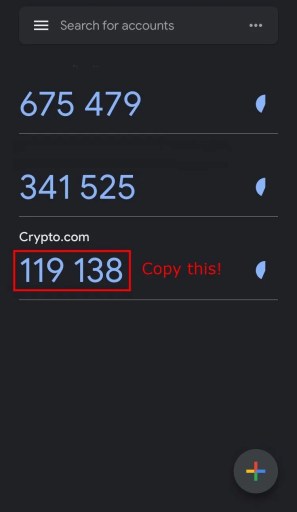
После того, как вы нажмете «Добавить», Crypto.com будет добавлен в Google Authenticator.
Теперь вы сможете получать коды подтверждения Crypto.com в Google Authenticator.
Во-первых, вам нужно скопируйте проверочный код Crypto.com.
Нажмите на проверочный код Crypto.com, чтобы скопировать его.
10. Вернитесь на Crypto.com и нажмите «Перейти к проверке».
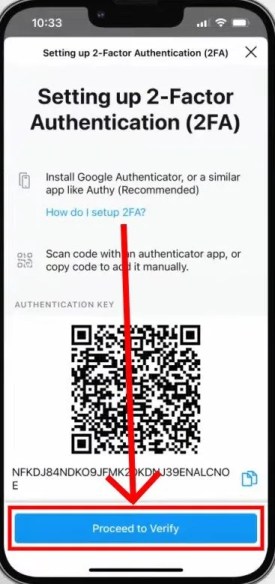
После того, как вы скопировали проверочный код Crypto.com, вам необходимо подтвердить его на Crypto.com.
Во-первых, вернитесь в приложение Crypto.com.
Как только вы окажетесь на Crypto.com, нажмите «Перейти к проверке».
11. Вставьте проверочный код и включите 2FA.
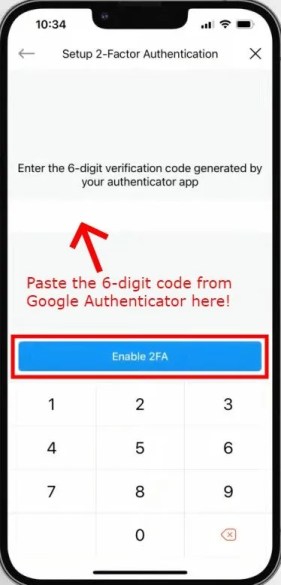
После того, как вы нажмете «Перейти к проверке», вам будет предложено ввести 6-значный код подтверждения.
Вам нужно скопировать этот код из приложения Google Authenticator (через шаг № 9).
Вставьте 6-значный код подтверждения из Google Authenticator на поле.
Наконец, нажмите «Включить 2FA», чтобы включить двухфакторную аутентификацию на Crypto.com.
12. 2FA успешно включена
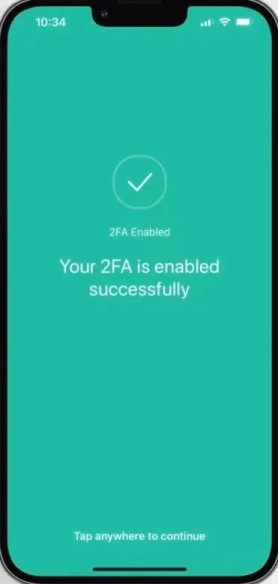
После того, как вы ввели 6-значный код подтверждения из Google Authenticator и нажали «Включить 2FA», 2FA будет включена.
Теперь вам необходимо пройти процесс двухфакторной аутентификации. всякий раз, когда вы совершаете транзакции на Crypto.com.
Это включает в себя отправку или вывод криптовалюты/фиата.
Вам также потребуется выполнять этот процесс всякий раз, когда вы добавляете адреса кошельков в белый список или управляете банковскими счетами.
Вы можете изменить эти настройки, перейдя в «Настройки» > «Двухфакторная аутентификация».
Вы успешно включили 2FA на Crypto.com!
Заключение
2FA — это мера безопасности, которая не позволяет хакерам получить доступ к вашей учетной записи Crypto.com.
Включение 2FA на Crypto.com обязательно если вы хотите совершать транзакции в приложении.
Если у вас возникли проблемы с его включением, вы можете обратиться за помощью в службу поддержки Crypto.com.
Это можно сделать, нажав на значок живого чата в приложении и начав новый разговор.
дальнейшее чтение
Как продать криптовалюту на Crypto.com
Как связаться с Crypto.com
Лучший реферальный код Binance в 2021 году